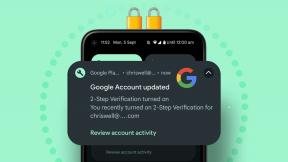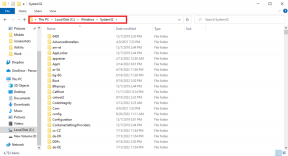Поправите грешку ОнеДриве скрипте у оперативном систему Виндовс 10
Мисцелланеа / / November 28, 2021
Поправи грешку ОнеДриве скрипте у оперативном систему Виндовс 10: ОнеДриве је Мицрософт-ова услуга за хостовање датотека у облаку која је бесплатна за све власнике Мицрософт налога. Уз ОнеДриве можете једноставно да синхронизујете и делите све своје датотеке лако. Са увођењем оперативног система Виндовс 10, Мицрософт је интегрисао ОнеДирве апликацију у Виндовс, али као и са другим Виндовс апликацијама, ОнеДриве је далеко од савршеног. Једна од најчешћих грешака ОнеДриве-а у оперативном систему Виндовс 10 је грешка скрипте која изгледа отприлике овако:

Главни узрок ове грешке је проблем повезан са ЈаваСцрипт или ВБСцрипт кодом апликације, оштећеном машином за скриптовање, блокираним активним скриптовањем итд. Дакле, без губљења времена, хајде да видимо како да поправимо грешку ОнеДриве скрипте у оперативном систему Виндовс 10 уз помоћ доле наведеног водича за решавање проблема.
Садржај
- Поправите грешку ОнеДриве скрипте у оперативном систему Виндовс 10
- Метод 1: Омогућите активно скриптовање
- Метод 2: Обришите Интернет Екплорер кеш меморију
- Метод 3: Ресетујте Интернет Екплорер
- Метод 4: Уверите се да је Виндовс ажуриран
Поправите грешку ОнеДриве скрипте у оперативном систему Виндовс 10
Обавезно креирајте тачку враћања за случај да нешто крене наопако.
Метод 1: Омогућите активно скриптовање
1.Отворите Интернет Екплорер и затим притисните тастер Алт да би се приказао мени.
2. Из ИЕ менија изаберите Тоолс, а затим кликните на Интернет опције.

3.Пребаците се на Безбедност Картица а затим кликните на Прилагођени ниво дугме на дну.

4. Сада под безбедносним подешавањима пронађите АцтивеКс контроле и додаци.
5. Уверите се да су следећа подешавања омогућена:
Дозволи АцтивеКс филтрирање
Преузмите потписану АцтивеКс контролу
Покрените АцтивеКс и додатке
Сцрипт АцтивеКс контроле означене као безбедне за скриптовање
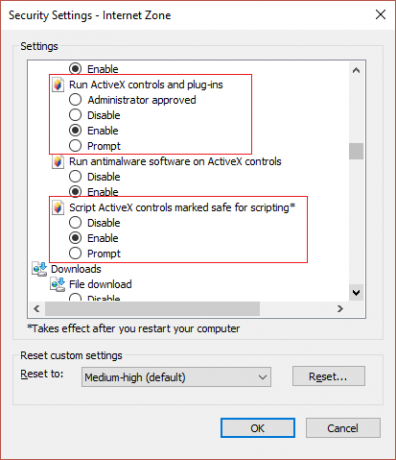
6. Слично томе, уверите се да су следећа подешавања постављена на Промпт:
Преузмите непотписану АцтивеКс контролу
Иницијализујте и скриптујте АцтивеКс контроле које нису означене као безбедне за скриптовање
7. Кликните на ОК, а затим кликните на Аппли, а затим на ОК.
8. Поново покрените претраживач и погледајте да ли можете Поправите грешку ОнеДриве скрипте у оперативном систему Виндовс 10.
Метод 2: Обришите Интернет Екплорер кеш меморију
1. Притисните тастер Виндовс + Р, а затим откуцајте „инетцпл.цпл” (без наводника) и притисните ентер да отворите Интернет Пропертиес.

2. Сада испод Историја прегледања на картици Опште, кликните на Избриши.

3. Затим проверите да ли је следеће означено:
- Привремене Интернет датотеке и датотеке веб локација
- Колачићи и подаци о веб локацији
- Историја
- Преузмите историју
- Подаци обрасца
- Лозинке
- Заштита од праћења, АцтивеКс филтрирање и До НотТрацк

4. Затим кликните Избриши и сачекајте да ИЕ избрише привремене датотеке.
5. Поново покрените Интернет Екплорер и погледајте да ли можете Поправите грешку ОнеДриве скрипте у оперативном систему Виндовс 10.
Метод 3: Ресетујте Интернет Екплорер
1. Притисните тастер Виндовс + Р, а затим откуцајте инетцпл.цпл и притисните ентер да отворите Интернет Пропертиес.
2. Дођите до Напредно затим кликните Ресет у дну испод Ресетујте подешавања Интернет Екплорер-а.

3. У следећем прозору који се појави обавезно изаберите опцију „Избриши опцију личних подешавања.“

4. Затим кликните на Ресетуј и сачекајте да се процес заврши.
5. Поново покрените рачунар да бисте сачували промене и покушајте поново види ако сте у могућности Поправите грешку ОнеДриве скрипте у оперативном систему Виндовс 10.
Ако и даље не можете да решите проблем, следите ово:
1. Затворите Интернет Екплорер, а затим га поново отворите.
2.Кликните на икону зупчаника, а затим кликните Интернет опције.

3.Пребаците се на Напредна картица затим кликните на Вратите напредна подешавања.
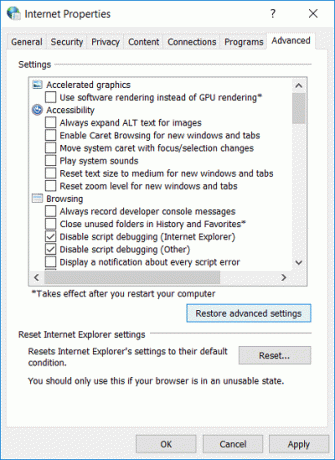
4. Пратите упутства на екрану да бисте вратили напредна подешавања Интернет Екплорер-а.
5. Поново покрените рачунар да бисте сачували промене.
Метод 4: Уверите се да је Виндовс ажуриран
1. Притисните тастер Виндовс + И, а затим изаберите Ажурирање и безбедност.

2. Даље, кликните Провери ажурирања и обавезно инсталирајте сва ажурирања на чекању.

3. Након што су ажурирања инсталирана, поново покрените рачунар.
Препоручено:
- Како онемогућити Скипехост.еке на Виндовс 10
- Поправите ДНС сервер који не реагује на Виндовс 10
- Како да умањите екран рачунара
- Поправи грешку ДНС_Пробе_Финисхед_НкДомаин
То је то што сте успешно имали Поправите грешку ОнеДриве скрипте у оперативном систему Виндовс 10 али ако још увек имате питања у вези са водичем, слободно их питајте у одељку за коментаре.